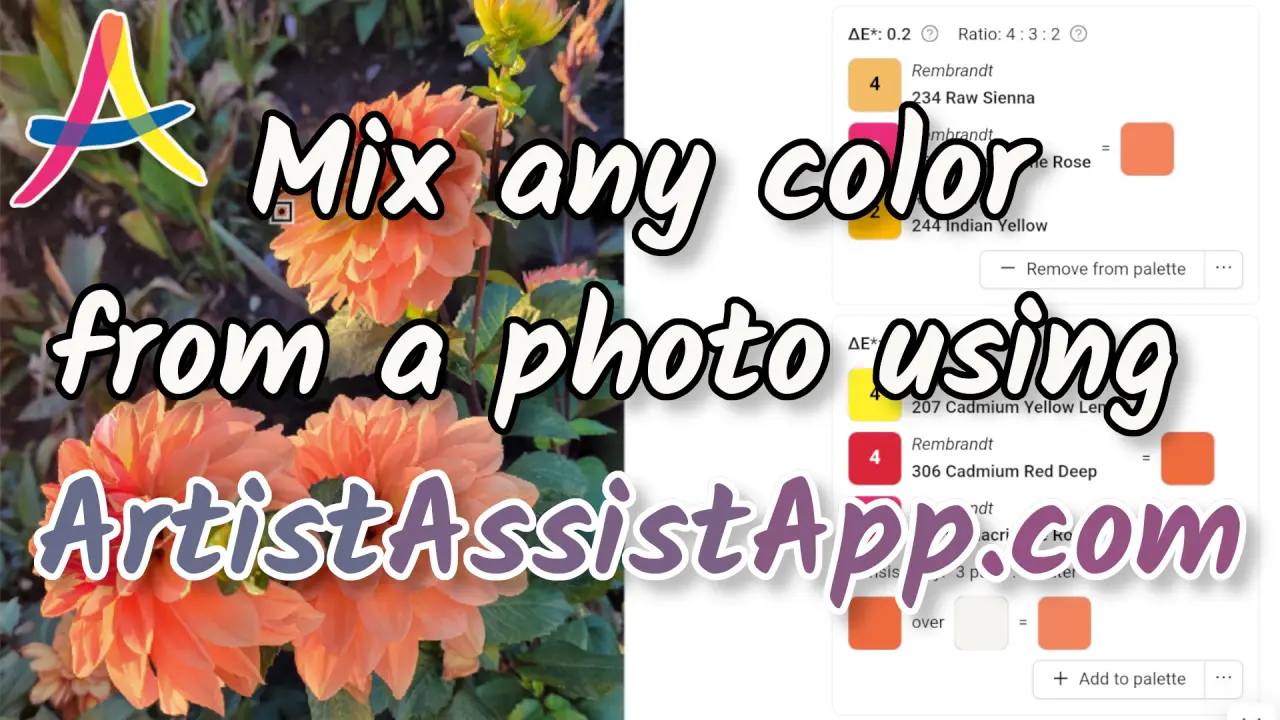Renk Seçici ile referans fotoğraflardaki herhangi bir rengi doğru bir şekilde karıştırın
İçindekiler
- Sanat ortamınızı ve renklerinizi seçme
- Referans fotoğrafınızı seçme
- Renk Seçiciyi Kullanma
- Önerilen renk karışımlarını sıralama
- Boya opaklığı ve şeffaflığı
- Renk sıcaklığı: sıcak ve soğuk renkler
- Renk Seçiciyi fotoğraf olmadan kullanma
- Palet aracını kullanma
- Renk Seçici ile doğrudan palete erişme
- Palet yazdırma
- Renk örneği modunu kullanma
- ArtistAssistApp Hakkında
ArtistAssistApp, elinizdeki belirli markaların belirli renklerini kullanarak referans fotoğrafınızdaki herhangi bir rengi doğru bir şekilde karıştırmanıza olanak tanır. Bu fonksiyon ile fotoğrafınızın bir bölümünü seçebilir ve resmin o bölümünün rengini belirleyebilirsiniz. Örnek boyutunu ayarlayabilir ve tek bir piksel seçebilir veya örnek için ortalama bir renk elde etmek için daha büyük bir seçim yapabilirsiniz.
ArtistAssistApp, çeşitli üreticilerin renk aralıklarından oluşan bir veritabanı içerir ve uygulama, fotoğraftan seçilene belirli bir aralıktaki en yakın rengi önerir. Çeşitli markalar, sulu boya, akrilik, yağlıboya, keçeli kalem vb. gibi farklı ortamlarda düzenlenmiştir. Yeni renk varyasyonları oluşturmak için renkleri karıştırmaya izin veren ortamlar için uygulama, fotoğraftaki renkle doğru bir renk eşleşmesi elde etmek için kişisel renk kümelerinizden hangi renklerin karıştırılmasının en iyi olacağı konusunda önerilerde bulunur.
Uygulama, çizim için doğru bir renk eşleşmesi bulmak istediğinizde büyük kurşun kalem, pastel veya işaretleyici aralıklarından renk seçmenize de yardımcı olur.
Belirli bir aralıktaki seçenekleri gerçekte sahip olduğunuz renklerle de sınırlayabilirsiniz.
Sanat ortamınızı ve renklerinizi seçme
Renk seçici özelliğini kullanabilmeniz için önce bir renk kümesi oluşturmanız gerekir. Yüzlerce marka ve renk arasından elinizde bulunan veya kullanmak istediklerinizi seçin.
İlk sekme olan Renk kümesinde, boyayacağınız sanat ortamını ve renkleri seçmeniz gerekir.
Sanat ortamınızı seçin. ArtistAssistApp suluboya, guaj, akrilik boya, yağlı boya, renkli kalemler, sulu boya kalemleri, yumuşak pastel, sert pastel, pastel kalemler, yağlı pastel, akrilik keçeli kalemler ve akrilik guajı destekler.
Elinizde bulunan bir veya daha fazla renk markasını seçin.
Standart renk setlerinden birini seçin veya elinizdeki renkleri manuel olarak ekleyin.
Tüm renklerinizi seçtikten sonra, Kaydet & devam et düğmesine basın.
Sanat ortamınızı, markalarınızı veya renklerinizi her değiştirdiğinizde Kaydet & devam et düğmesine basmayı unutmayın.
Bu eğitimde renk setleri oluşturma ve yönetme hakkında daha fazla bilgi edinin.

Referans fotoğrafınızı seçme
Renk seçici özelliğini kullanmadan önce, bir renk seti oluşturduktan sonra bir referans fotoğraf seçmeniz gerekebilir.
İkinci sekme olan Fotoğraf'ta, boyayacağınız referans fotoğrafı seçmeniz gerekir.
Fotoğraf seç düğmesine basarak cihazınızdan bir referans fotoğraf seçebilirsiniz.
Sadece oynamak istiyorsanız, üzerine tıklayarak örnek fotoğraflardan birini seçebilirsiniz.

Uygulama, basit erişim için cihazınızdan içe aktarılan en son 12 fotoğrafı Son fotoğraflar olarak kaydeder. Bir dahaki sefere, cihazınızda gezinmek yerine en son fotoğraflardan birine tıklamanız yeterlidir.

İstediğiniz zaman Renk kümesi veya Fotoğraf sekmelerine geri dönebilir ve renklerinizi veya referans fotoğrafı değiştirebilirsiniz.
Renk Seçiciyi Kullanma
Renk seçici sekmesi, setinizden en yakın eşleşen rengi bulmanızı sağlar veya referans fotoğrafınızdaki herhangi bir rengi tam olarak nasıl karıştıracağınız konusunda adım adım bir kılavuz sağlar.
Yakınlaştırmak için sıkıştırın (veya fare tekerleğini kullanın) ve kaydırmak için sürükleyin.
Renklerinizden karıştırmak üzere bir hedef renk seçmek için fotoğrafta herhangi bir yere tıklayın veya dokunun.
Renk seçici çapını ayarlayabilirsiniz. Uygulama, karıştırma için hedef renk olarak dairesel numune alanının ortalama rengini kullanır.
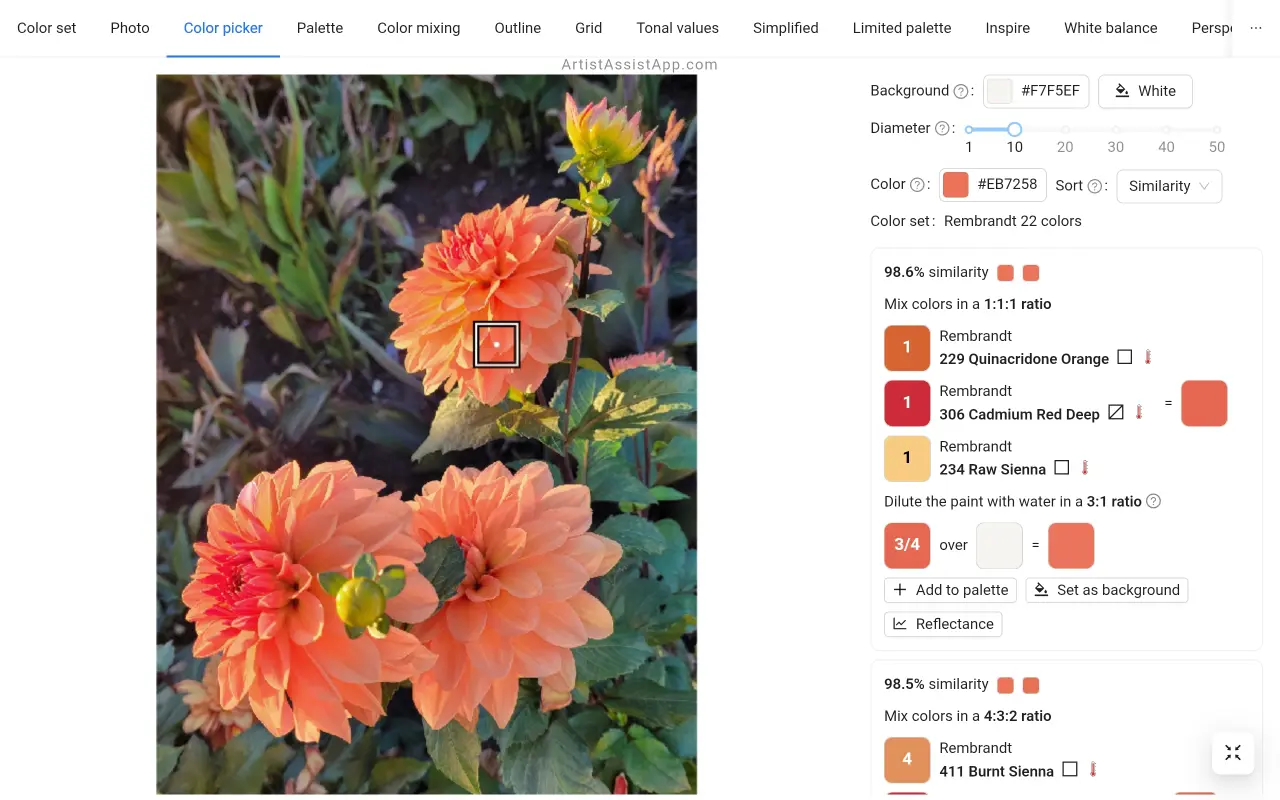
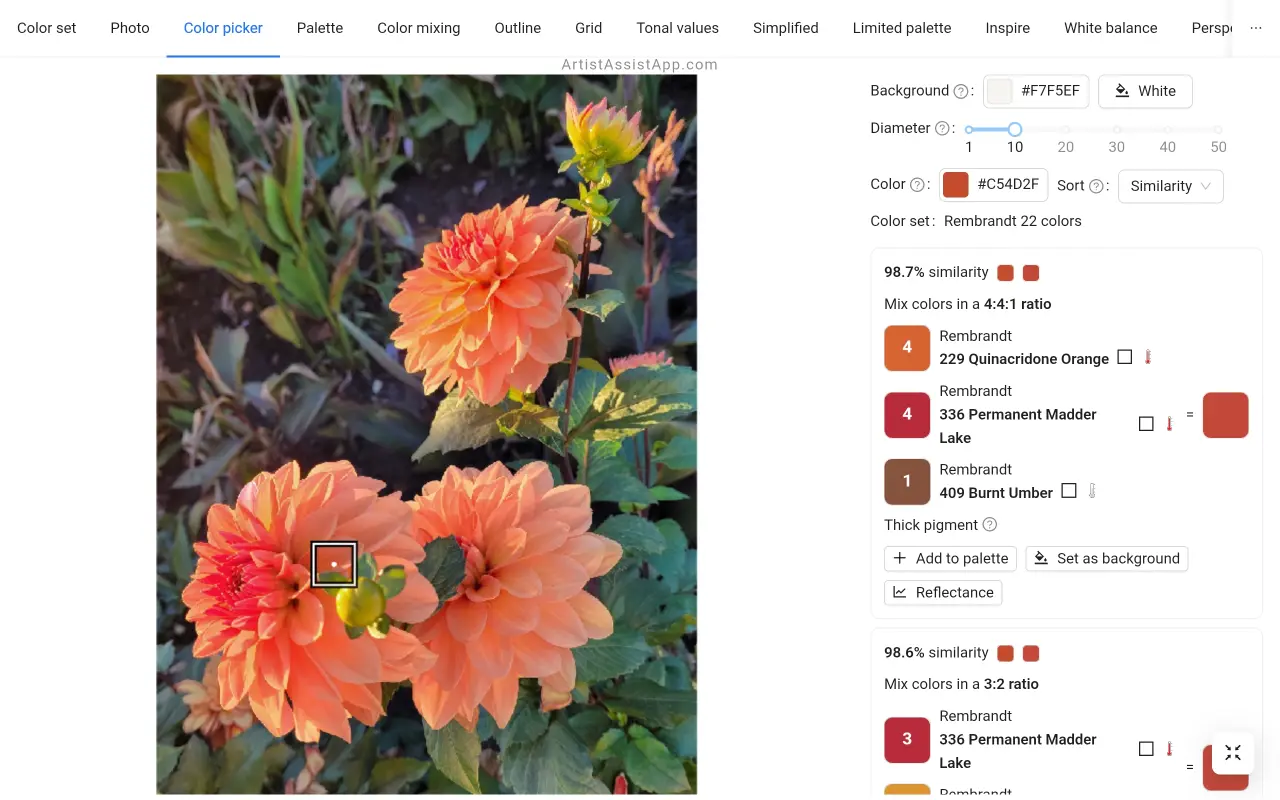
Önerilen renk karışımlarını sıralama
Genellikle, hedef rengin nasıl karıştırılacağına dair birden fazla seçenek vardır. Bu nedenle, uygulama birden fazla renk karışımının sıralanmasını kolaylaştırır:
- Benzerlik: Benzerlik açısından, daha benzer olan önce gelir.
- Renk sayısı: Karışımdaki renk sayısına göre daha az renkli seçenekler ilk sırada gelir.
- Kalınlık: Katman kalınlığına göre önce kalın katmanlar, ardından inceltilmiş katmanlar gelir.
Renk karışımlarının varsayılan sıralaması, hedef renkle benzerliğe dayanır.
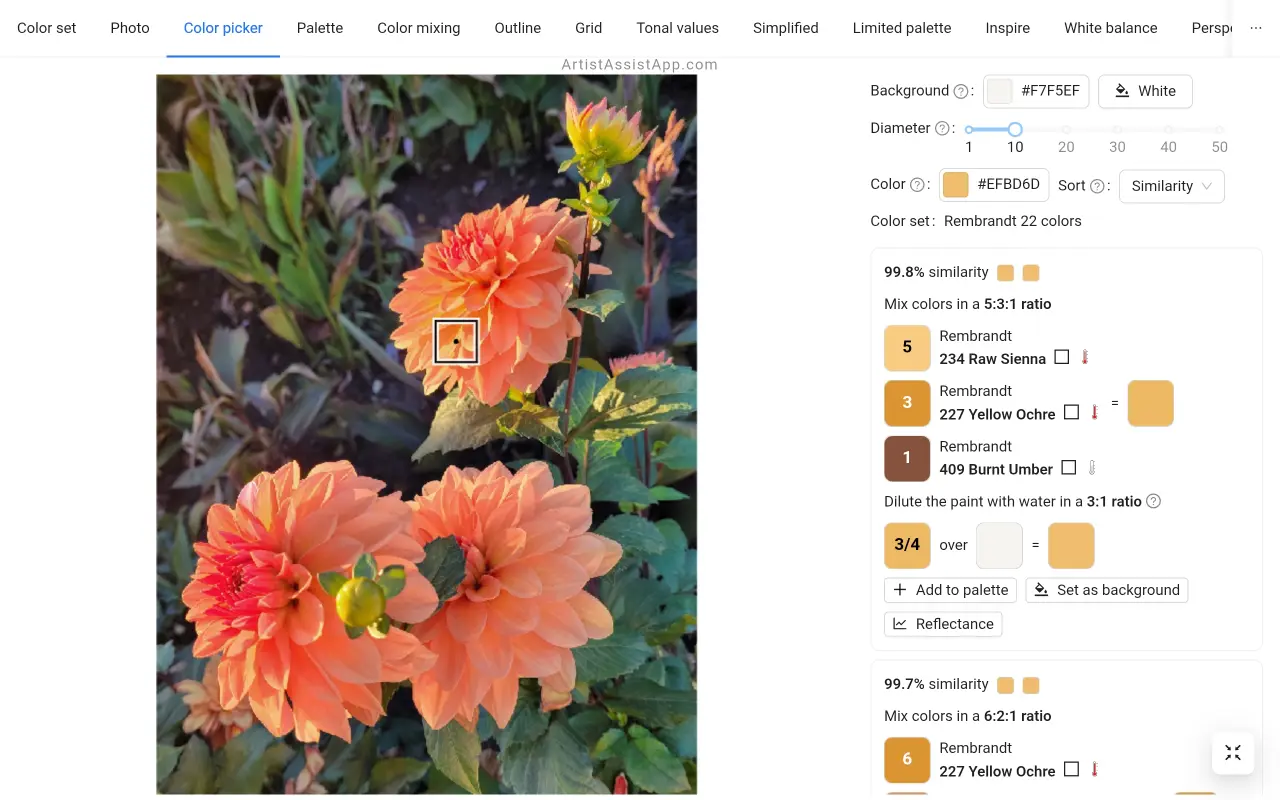
Bazı sanatçılar, hedef renge daha az benzese bile, çok renkli bir karışım yerine tek bir rengi tercih eder.
Manzaralar ve şehir manzaraları için renkleri gerçekçi bir şekilde karıştırmak isteyebilirsiniz. Ancak örneğin bitkiler ve çiçekler için renkleri fotoğraftaki gibi mükemmel değil, daha canlı bir şekilde karıştırmak isteyebilirsiniz.
Bazı renkler yalnızca 3 renkten doğru bir şekilde karıştırılabilir. Özellikle küçük bir renk setiniz varsa. Ancak karışımda ne kadar çok renk karıştırılırsa, daha az doygun renk elde etme riski o kadar yüksek olur. Nedenini öğrenmek için geleneksel renk teorisinin temelleri hakkındaki bu makaleyi okuyun.
Manzaralarda ve şehir manzaralarında genellikle gerçekçi renkler tercih edilir, ancak botanik resim için bazı sanatçılar saf canlı renkleri tercih eder.
Bu nedenle, renkleri tam olarak fotoğraftaki gibi karıştırmak için Benzerlik sıralama modunu kullanın. Daha az gerçekçi ancak canlı saf renkleri tercih ediyorsanız Renk sayısı sıralama modunu kullanın.
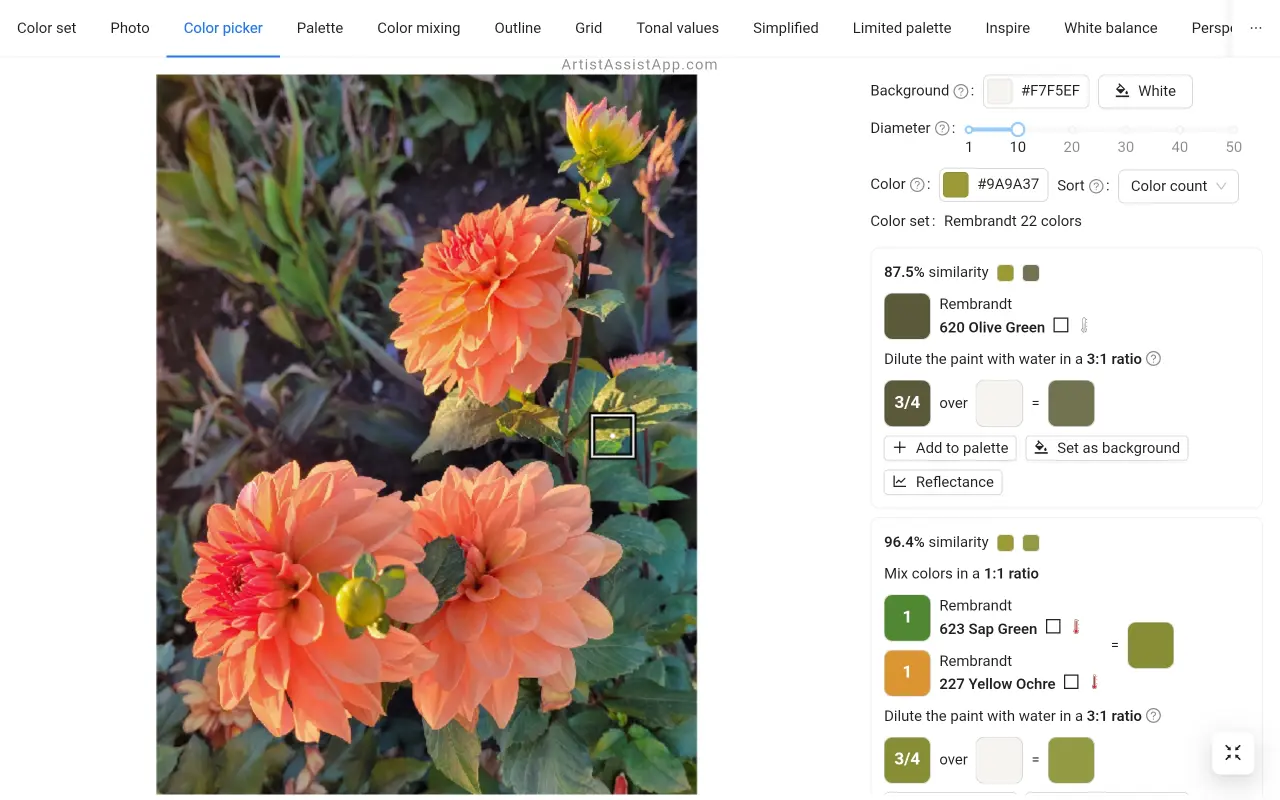
Bu eğitimde renkleri bir profesyonel gibi nasıl karıştıracağınızı ve renklerin neden her zaman göründükleri gibi olmadığını öğrenin.
Akrilik boyalarla çalışan bazı sanatçılar asla bir boya tabakasını inceltmezler. Bu nedenle kalın renk karışımlarına öncelik vermek için kalınlığa göre sıralama yapmak faydalıdır.
Boya opaklığı ve şeffaflığı
ArtistAssistApp, her renk adının yanında bir boya opaklığı ve saydamlık sembolü görüntüler. Renk sıcaklığına göre hangi renk karıştırma tarifini kullanacağınızı seçebilir veya istediğiniz opaklık ve saydamlığa sahip renkleri seçerek kendi renk setinizi oluşturabilirsiniz.

Bu eğitimde boya opaklığı ve şeffaflığı hakkında daha fazla bilgi edinin.
Renk sıcaklığı: sıcak ve soğuk renkler
ArtistAssistApp, renk sıcaklığını sıcak, soğuk veya nötr olarak algoritmik olarak tahmin eder ve renk adının yanında karşılık gelen sembolü gösterir. Renk sıcaklığına göre bir renk karıştırma tarifi seçebilir veya istediğiniz sıcaklığa sahip renkleri seçerek kendi renk setinizi oluşturabilirsiniz. Ancak bu bir tahmindir, bu nedenle sanatsal algı bazı renkler için farklılık gösterebilir.
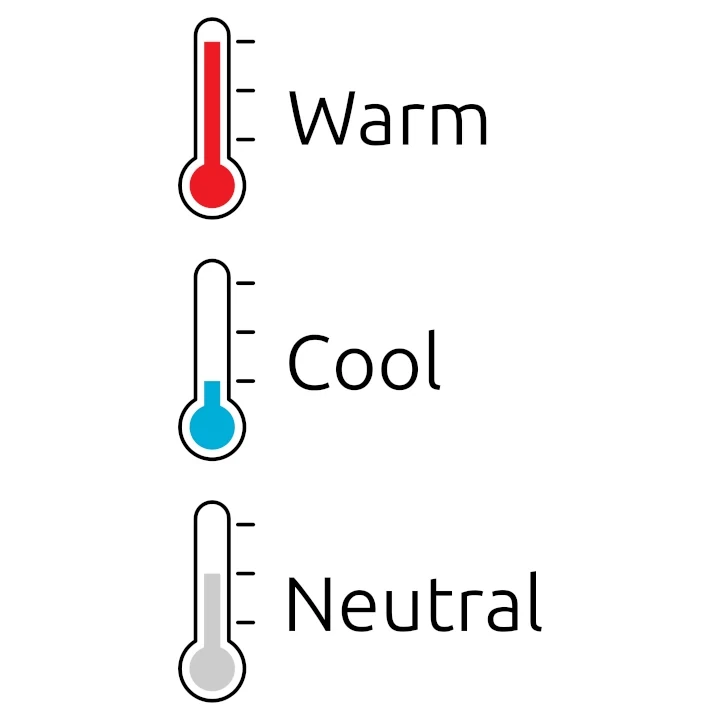
Bu eğitimde sıcak ve soğuk renkler hakkında daha fazla bilgi edinin.
Renk Seçiciyi fotoğraf olmadan kullanma
Renk seçici sekmesini referans fotoğraf olmadan da kullanabilirsiniz.
Renk etiketinin yanındaki renk seçici açılır penceresini kullanarak hedef rengi seçebilirsiniz. Hedef rengi etkileşimli olarak veya HEX kodunu girerek seçebilirsiniz.

Palet aracını kullanma
Hızlı başvuru için belirli renklerin nasıl karıştırılacağına ilişkin talimatları Palet sekmesine kaydedebilirsiniz.
Her referans fotoğraf için ortak bir palet ve ayrı bir palet vardır.
Bir renk karışımını palete kaydetmek için, Palete ekle istediğiniz renk karışımının altındaki düğmesine basın.

Palete eklediğiniz renk karışımını doğrudan Renk seçici sekmesinde adlandırabilirsiniz. Karışımları doğrudan Renk seçici sekmesinde adlandırarak, Paletteki her karışımın neye ait olduğunu asla unutmayacaksınız.

Ayrıca renk karışımına bir isim verebilir veya Palet sekmesinde düzenleyebilirsiniz.

Fotoğrafta rengin seçildiği nokta da kaydedilir. Fotoğrafta göster düğmesine basarak renk karışımının fotoğrafın hangi bölümüne ait olduğunu kolayca hatırlayabilirsiniz.
Renk karışımlarını ada göre alfabetik olarak veya eklenme tarihine göre kronolojik olarak sıralayabilirsiniz.
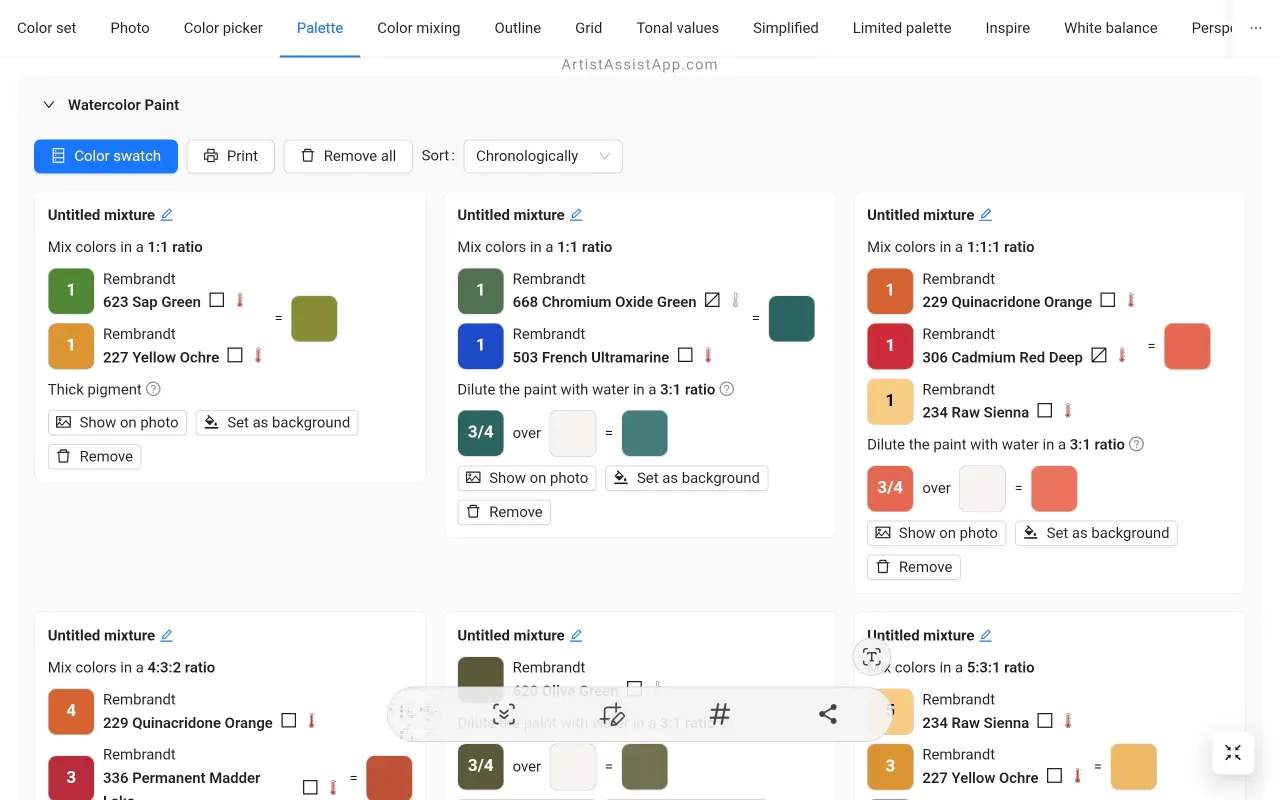
Renk Seçici ile doğrudan palete erişme
Palete eklenen tüm renkler, Renk seçici sekmesinde karşılık gelen renklerin daireleri olarak görüntülenir. Bu, sık sık Palet sekmesine geçme ihtiyacını ortadan kaldırır. Renkli bir daireye tıkladığınızda, önce palete kaydedilen renk karışımı, ardından yeni karışım önerileri görüntülenir. Bu sayede karışımlarınız için numuneleri palette nereden seçtiğinizi net bir şekilde görebilir ve kaydedilen karışım tarifine anında ulaşabilirsiniz.
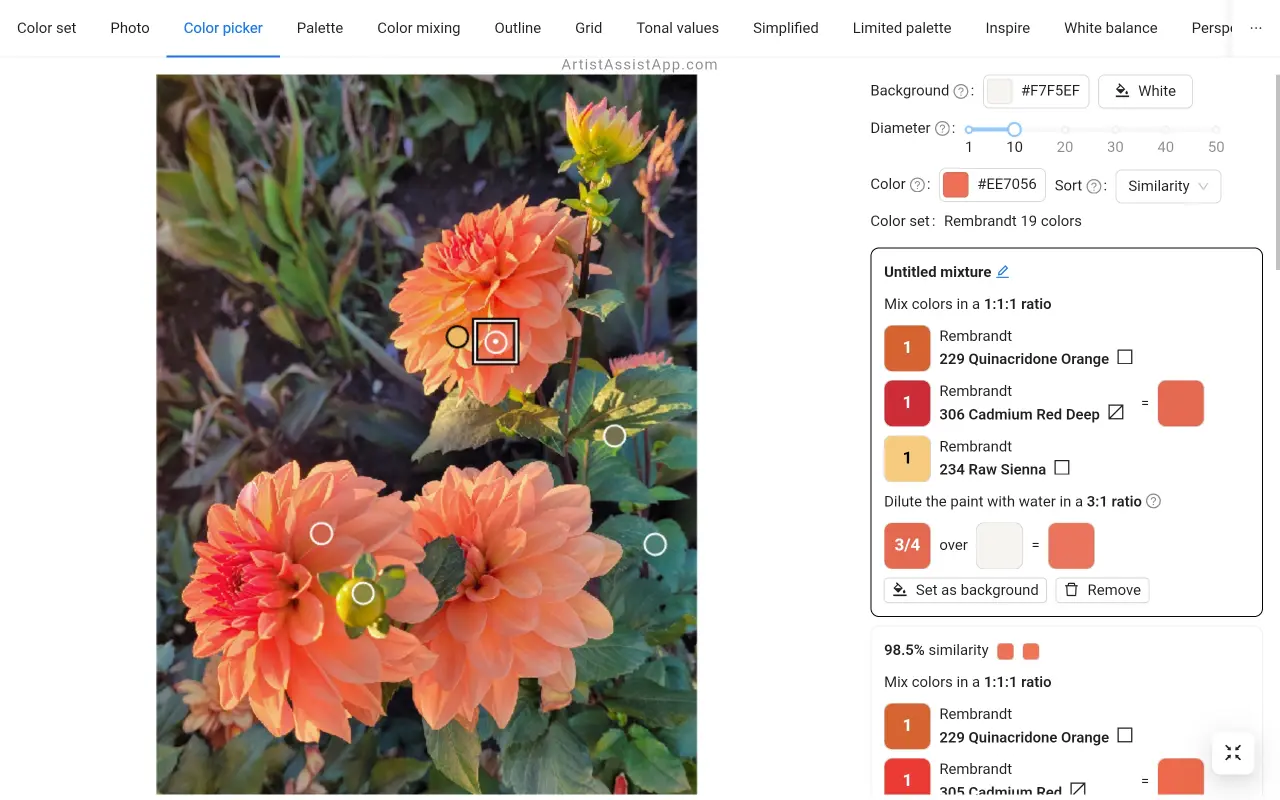
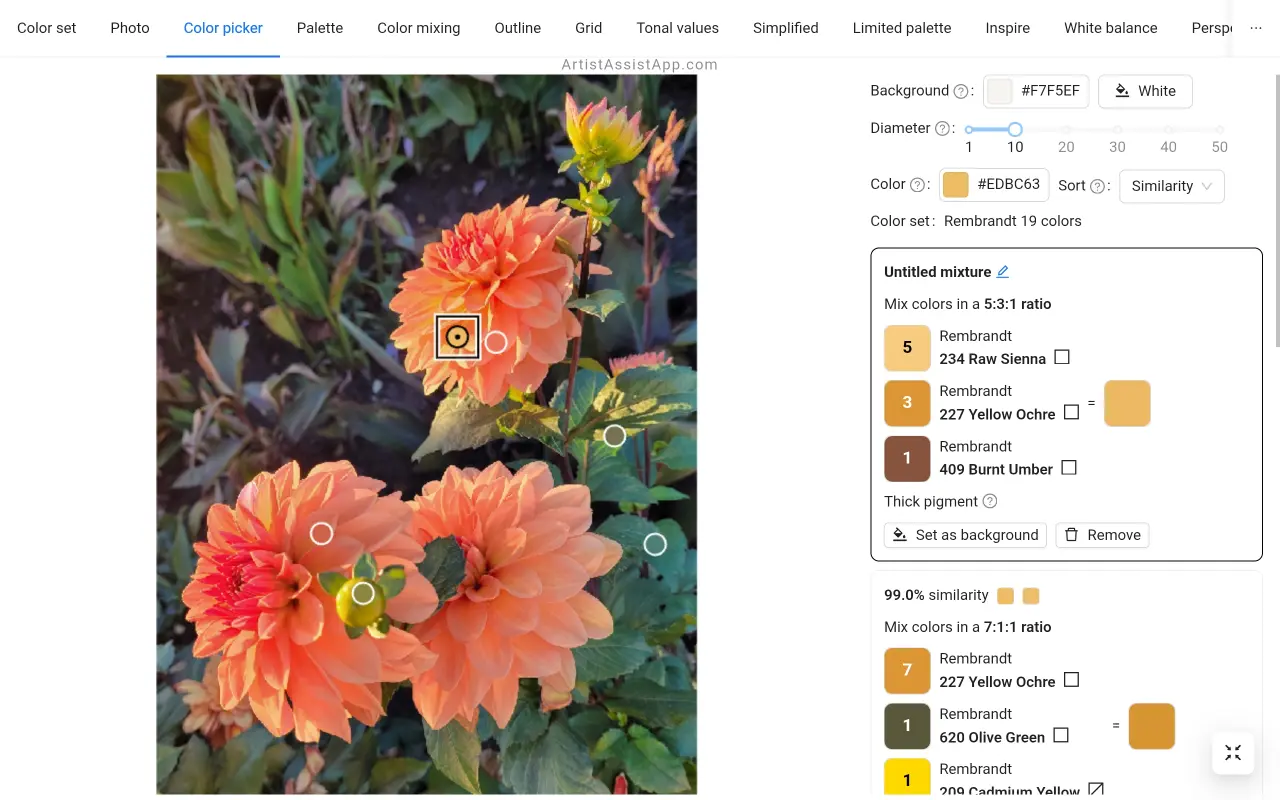
Palet yazdırma
Yazdır düğmesine basarak tüm renk karışımlarını içeren bir palet yazdırabilirsiniz. Yatay ve dikey sayfa yönlendirmeleri desteklenir.


Renk örneği modunu kullanma
Fotoğrafın yanındaki tüm palet renklerini yığınlayan Renk örneği düğmesine basarak renk örneği moduna girin.
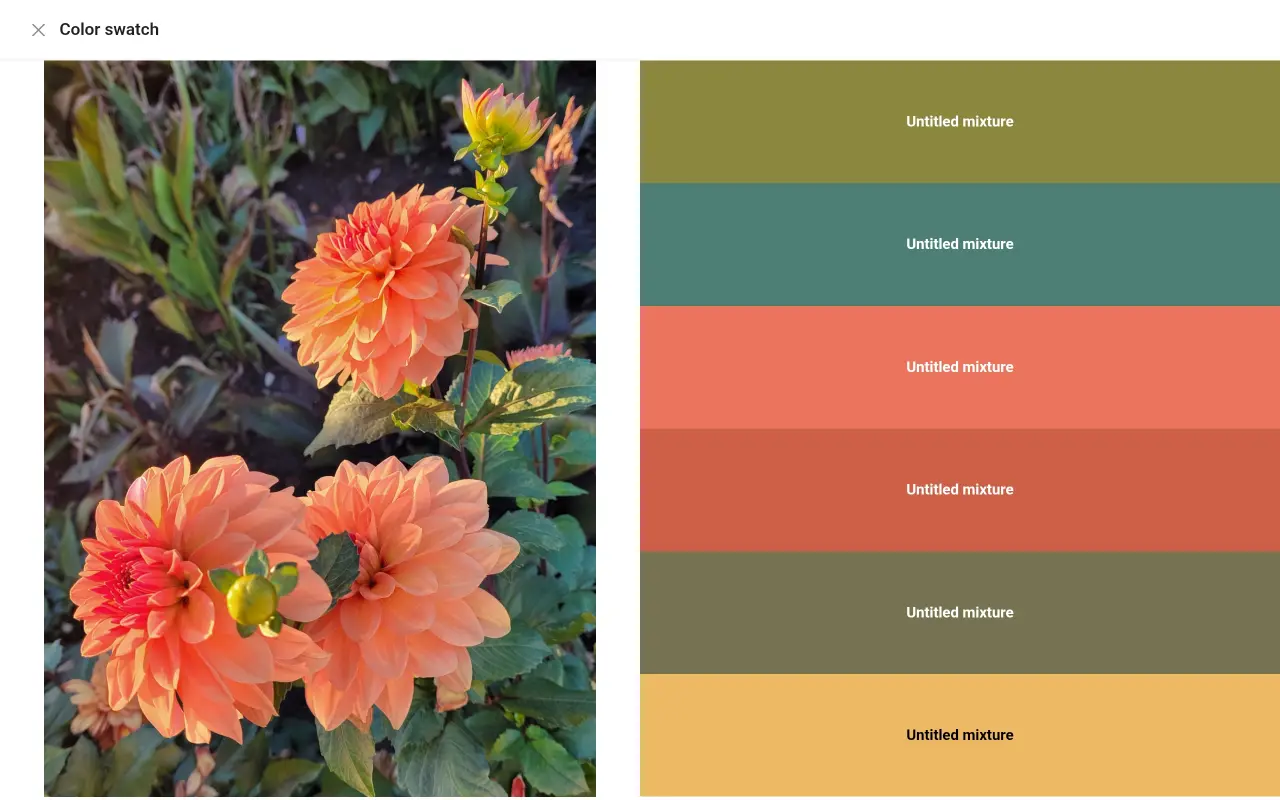
ArtistAssistApp Hakkında
Artist Assist App olarak da bilinen ArtistAssistApp, sanatçıların bir fotoğraftaki herhangi bir rengi doğru bir şekilde karıştırması, ton değerlerini analiz etmesi, bir fotoğrafı anahat haline getirmesi, ızgara yöntemiyle çizmesi, sınırlı bir paletle boyaması, bir fotoğrafı basitleştirmesi, bir görüntüden arka planı kaldırması, fotoğrafları ikili olarak karşılaştırması ve daha fazlası için bir web uygulamasıdır.
Resim ve çizim becerilerinizi geliştirmek ve çarpıcı sanat eserleri yaratmak için şimdi ücretsiz https://app.artistassistapp.com deneyin.